发布时间:2025-06-04 09:46:01 来源:转转大师 阅读量:954
跳过文章,直接PDF转PPT在线转换免费>> AI摘要
AI摘要电脑上将PDF转PPT有三种方法:专业软件、在线工具和MicrosoftPowerPoint手动转换。用户可根据需求选择合适方法,注意保护隐私和文档安全,转换后检查PPT格式和内容。
摘要由平台通过智能技术生成
在日常生活和工作中,我们有时需要将PDF文件转换成PPT格式,以便于进行演示或分享。那么电脑上怎么把pdf转换成ppt呢?本文将介绍三种将PDF转换成PPT的方法。
使用专业PDF转换软件是转换PDF为PPT的一种高效方式。这些软件通常具有强大的转换引擎和丰富的功能选项,能够较好地保留原PDF文件的格式和布局。
推荐工具:转转大师pdf转换器
操作步骤:
1、下载并安装转转大师PDF转换器软件。
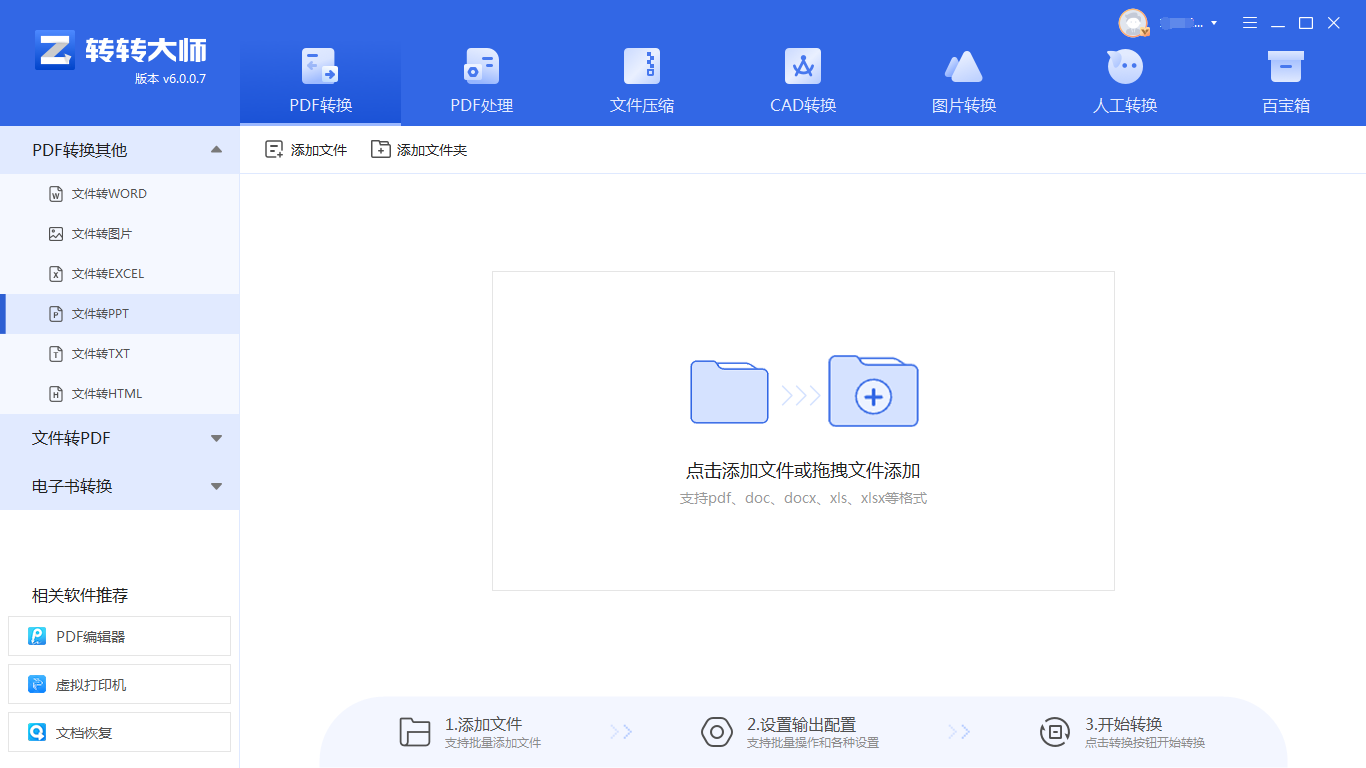
2、打开软件,选择“pdf转ppt”功能。
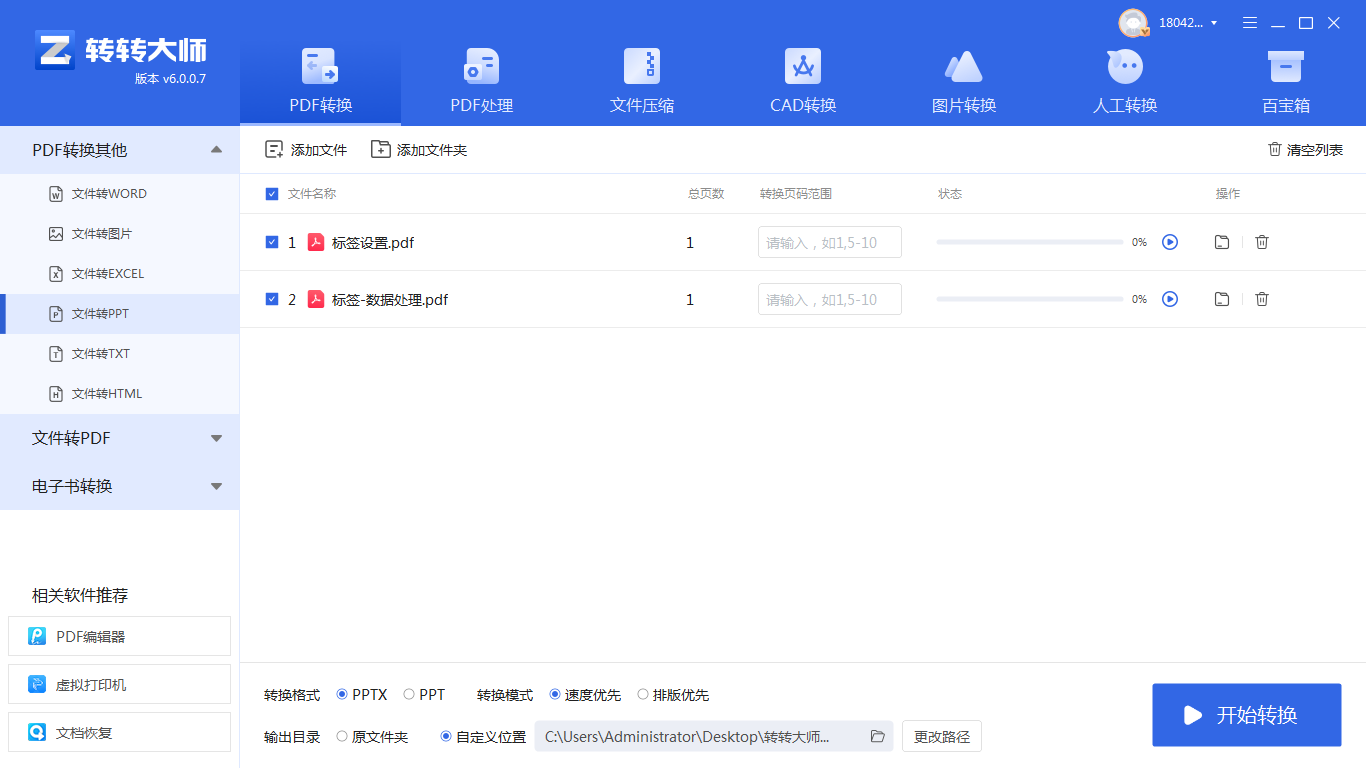
4、根据需要,设置输出格式和输出路径。
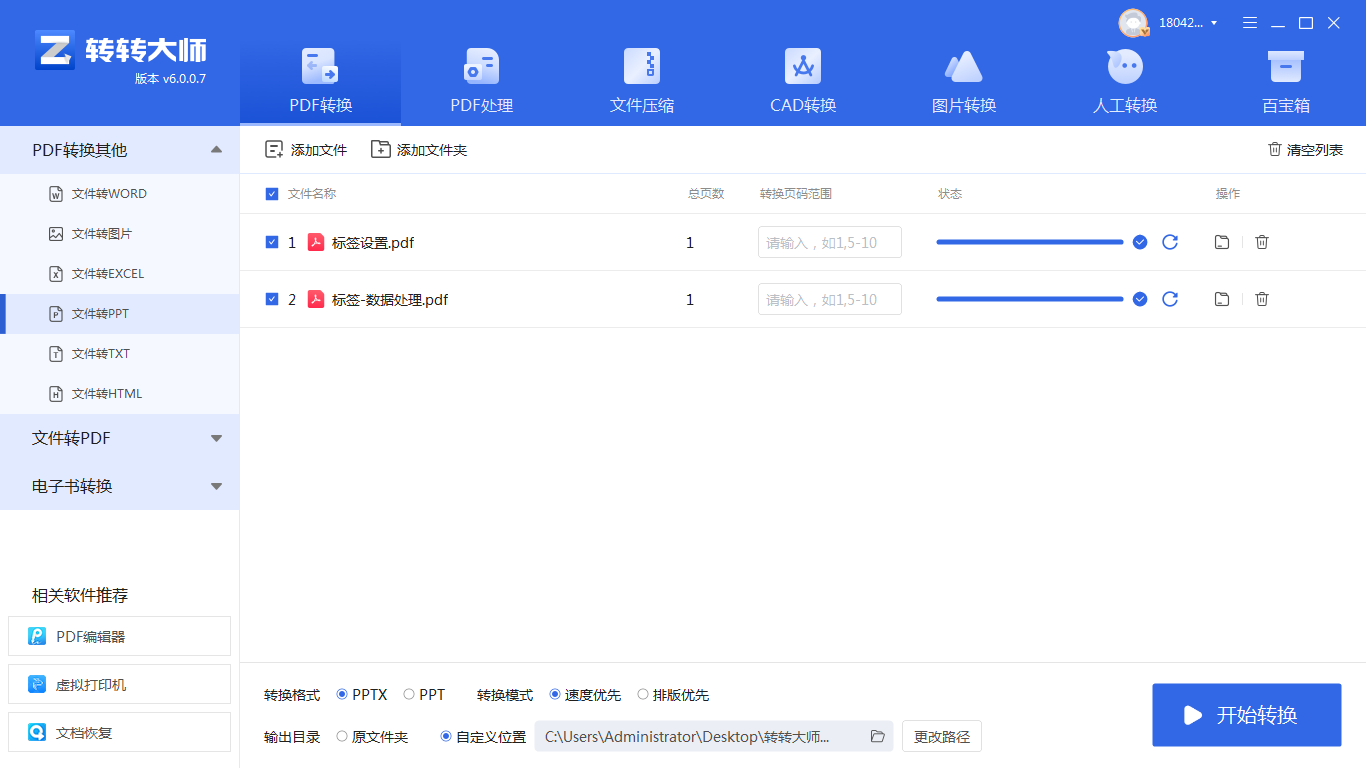
5、点击“开始转换”按钮,等待转换完成。
注意:在转换前,确保PDF文件没有加密或受保护,否则可能无法进行转换。根据需要选择合适的PPT格式(如PPTX或PPT),以兼容不同的演示软件。
在线PDF转PPT工具是一种无需下载安装的转换方式。用户只需在浏览器中上传PDF文件,即可选择输出格式并开始转换。这种方式操作简便,适合偶尔需要进行PDF转PPT操作的用户。
推荐工具:转转大师在线PDF转换工具
操作步骤:
1、打开在线pdf转ppt网址:https://pdftoword.55.la/pdf-to-ppt/

2、点击选择文件上传PDF文件。
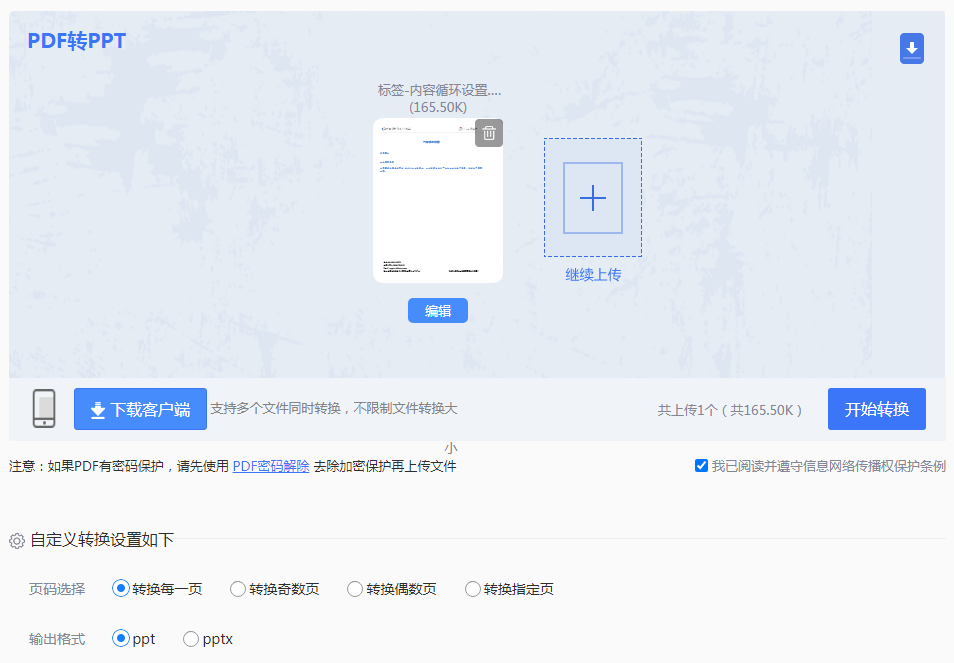
3、上传要转换的PDF文件,自定设置页码选择、输出格式,点击开始转换。
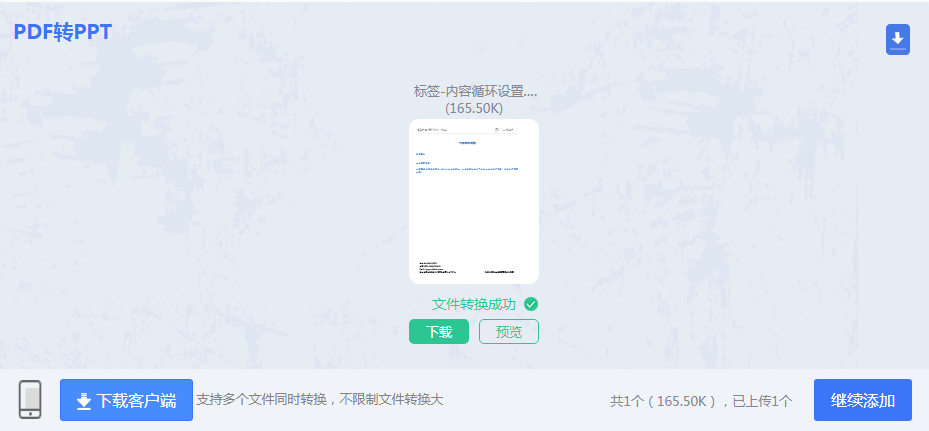
4、转换完成。
注意:在转换前,确保网络连接稳定以避免上传或下载失败。
Microsoft PowerPoint本身也支持将PDF文件的内容插入到演示文稿中,虽然这不是直接的转换功能,但可以通过手动操作实现类似效果。这种方法对于熟悉Office套件的用户来说尤为方便,因为它不需要额外安装任何第三方软件。
推荐工具:Microsoft PowerPoint 2013及以上版本
操作步骤
1、启动PowerPoint:打开Microsoft PowerPoint软件;
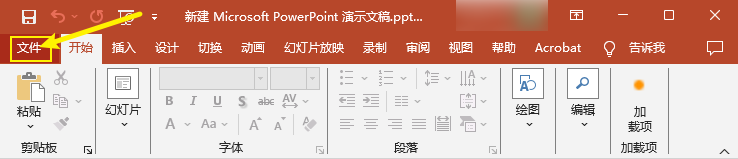
2、打开PDF文件:点击"文件"菜单,选择"打开",然后浏览并选择您要转换的PDF文件;
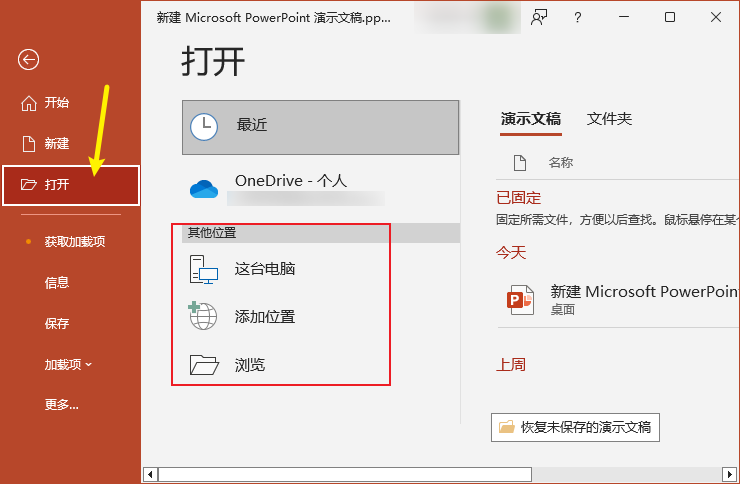
4、转换PDF为PPT:PowerPoint将PDF内容转换为PPT幻灯片,您可能需要根据需要调整布局和格式;
5、编辑和修改:对转换后的PPT进行编辑和修改,以确保信息的准确性和演示文稿的质量;
6、保存PPT文件:完成编辑后,保存您的PPT文件,以便进行演示或分享。
注意:在导入PDF文件时,可能会遇到某些页面布局不合适或格式丢失的情况。此时可以使用PowerPoint提供的页面布局工具进行调整;对于包含复杂布局或图像的PDF文件,转换后的效果可能不如使用专业转换软件理想。
以上就是电脑上怎么把pdf转换成ppt的方法介绍了,将PDF转换成PPT的方法有多种,用户可以根据自己的需求和实际情况选择合适的方法进行操作。在使用任何转换工具时,都应注意保护个人隐私和文档安全。同时,在转换后应对生成的PPT文件进行检查,以确保其格式和内容正确无误。
【电脑上怎么把pdf转换成ppt?快来试试这3种大家都在用的方法!】相关推荐文章: 返回转转大师首页>>
我们期待您的意见和建议: